ዘመናዊ የቪዲዮ ላፕቶፖች ተቆጣጣሪዎች ከተገቢ የቪዲዮ አስማሚዎች ጋር ብዙውን ጊዜ ከሃርድዌር ነጂ ጋር የተካተተውን ሶፍትዌር በመጠቀም የተዋቀሩ ናቸው ፡፡ የሞኒተር ሄርዝ ችግር በዊንዶውስ ዊንዶውስ (ኮምፒተር) ላይ ብቻ ነው የሚል አመለካከት አለ ፣ አሽከርካሪዎቹም ከ 60 Hz በላይ የማሳያ ፍጥነትን ከፍ ለማድረግ የማይፈቅዱ ናቸው ፡፡ በእንደዚህ ዓይነት ኮምፒተር ውስጥ ብዙ ጊዜ ካሳለፉ ዓይኖችዎ መጎዳት ይጀምራሉ ፣ እና ከጊዜ በኋላ ራዕይ እያሽቆለቆለ ይሄዳል ፡፡ እንደ እድል ሆኖ ይህ ችግር ሊፈታ የሚችል ነው ፡፡

አስፈላጊ ነው
- - ጂፒዩ-ዚ የቪዲዮ ካርድ የሰዓት ድግግሞሽ ለመመርመር አገልግሎት ነው ፡፡
- - ለመሣሪያዎ በጣም የቅርብ ጊዜ የቪዲዮ ሾፌር ፡፡
መመሪያዎች
ደረጃ 1
በአሳሽዎ የፍለጋ አሞሌ ውስጥ “GPU-Z ነፃ ማውረድ” የሚለውን መጠይቅ ይተይቡ ፣ መገልገያውን ያውርዱ እና ወዲያውኑ ያሂዱ። በዚህ ጉዳይ ላይ መሠረታዊ ጠቀሜታ ያለው ብቸኛው መለኪያ ነባሪው ሰዓት ወይም የቪዲዮ ካርድዎ በአሁኑ ጊዜ የሚሠራበት መደበኛ የሰዓት ድግግሞሽ ነው ፡፡ የመቆጣጠሪያውን ድግግሞሽ ብቻ መጨመር ከፈለጉ ከዚያ ከ 200 ሜኸር በላይ የሆነ ማንኛውም ዋጋ ለእነዚህ ፍላጎቶች በቂ ይሆናል። የ Boost መስኮቱ ፍላጎቱ ከተነሳ መሣሪያውን በደህና ማንሳት የሚችሉበትን ከፍተኛውን ድግግሞሽ ያሳያል።
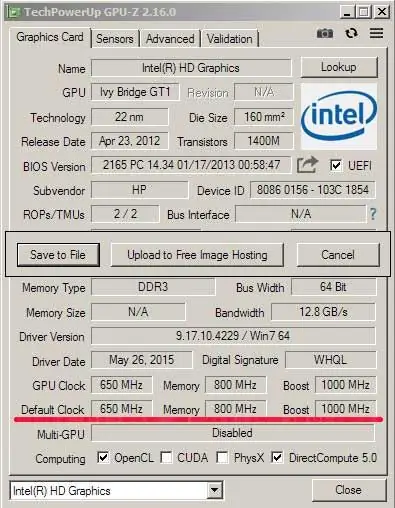
ደረጃ 2
በሚቀጥለው ትር ዳሳሾች ላይ እንዲሁም የተለያዩ ሁነታዎች ሲሰሩ የስርዓት መሳሪያዎች በምን ሁኔታ ውስጥ እንደሚሆኑ ማረጋገጥ ይችላሉ ፡፡ ሆኖም ፣ ለዘመናዊ ቴክኖሎጂ ይህ ከዓላማ አስፈላጊነት ይልቅ የበለጠ ማረጋገጫ ነው ፡፡ ይህ መገልገያ ከአሁን በኋላ አያስፈልግም።
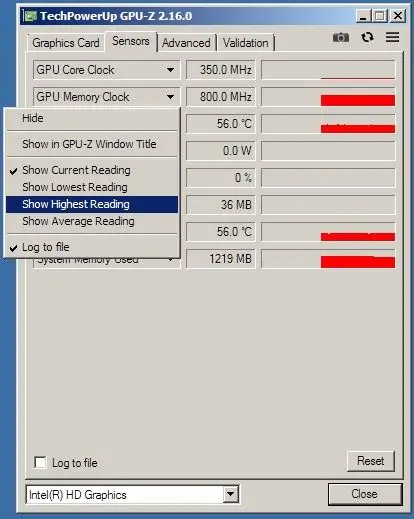
ደረጃ 3
አሁን የቪዲዮ አስማሚውን ሾፌር ለማዘመን ይቀጥሉ። በመጀመሪያ ፣ ራስ-ሰር ዝመናን ለማከናወን ይሞክሩ ፣ ግን በዊንዶውስ ውስጥ በግዳጅ ማድረግ ያለብዎት ከፍተኛ ዕድል አለ። ብዙውን ጊዜ የምርመራው ውጤት “የዚህ መሣሪያ አሽከርካሪ መዘመን አያስፈልገውም” የሚል መልእክት ነው ፡፡ ይህንን ለማድረግ ወደ "ኮምፒተር" -> "ባሕሪዎች" -> "የመሣሪያ አስተዳዳሪ" -> "የቪዲዮ አስማሚዎች" ይሂዱ እና በተቆልቋይ ዝርዝሩ ውስጥ ያለውን ይምረጡ ፡፡ በእሱ ላይ በቀኝ ጠቅ ያድርጉ እና “ነጂዎችን ያዘምኑ …” ን ይምረጡ የዝማኔ ውጤቱ አሉታዊ ከሆነ ለራስዎ መሣሪያዎች በጣም ዘመናዊውን ሶፍትዌር ማውረድ እና መጫን ይኖርብዎታል።
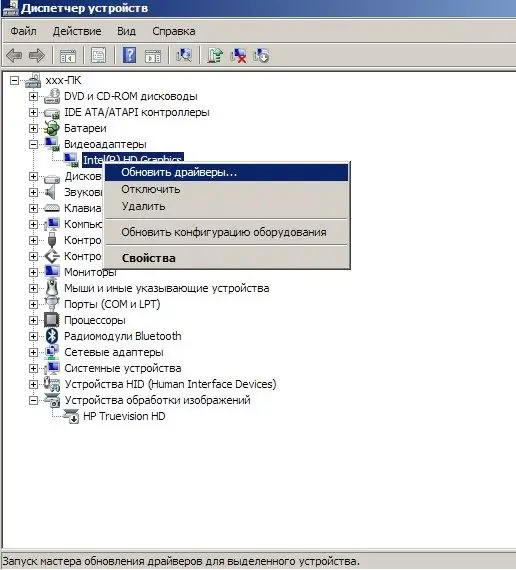
ደረጃ 4
በኋላ ላይ ለመሣሪያዎ የአሽከርካሪ ስሪት ፣ የበለጠ አማራጮቹን ይይዛል። ስለዚህ ፣ በመጀመሪያ ፣ የአስማሚ መታወቂያውን ይወስናሉ። ይህንን ለማድረግ በአሳማጁ ስም ላይ የተቆልቋይ ምናሌን ለመክፈት የቀኝ የመዳፊት አዝራሩን ይጠቀሙ (ምናልባትም Intel (R) HD ግራፊክስ ሊሆን ይችላል ፣ ነገር ግን መደበኛው PnP አስማሚ ብቻ ሲጫን ሁኔታዎች አሉ) ፣ “Properties” ን ይምረጡ "፣ የ" ዝርዝሮች "ትርን ይክፈቱ ፣ በ" ንብረት "መስኮቱ ውስጥ" የመሣሪያዎች መታወቂያ "የሚለውን ንጥል ይምረጡ እና ከ" እሴት "መስክ ላይ የላይኛውን መስመር ይቅዱ።
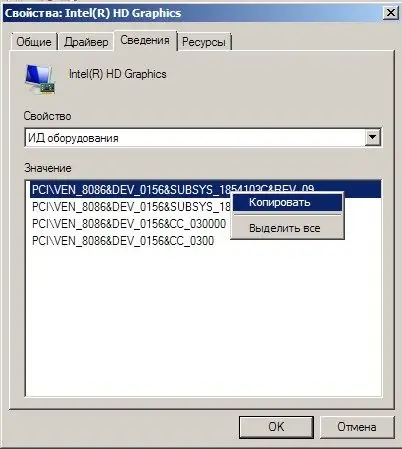
ደረጃ 5
ወደ www.getdrivers.net ይሂዱ እና ቀደም ሲል በፍለጋ አሞሌው የቀዱትን የመታወቂያ እሴት ያስገቡ። ሲስተሙ ብዙ አማራጮችን ያሳያል ፣ ከዚህ ውስጥ ለእርስዎ ኦኤስ (OS) በጣም ተስማሚ የሆነውን መምረጥ ይኖርብዎታል። የሚፈልጉትን ሾፌር በዚህ ጣቢያ ላይ ማግኘት ካልቻሉ Www.devid.info ን ይሞክሩ እና በዚያው ላይ ተመሳሳይ ፍለጋ ያድርጉ ፡፡ አስፈላጊ-ማንኛውንም ሶፍትዌር ሲያወርዱ ሁልጊዜ ለኦኤስቲዎ ጥቃቅንነት ትኩረት ይስጡ ፡፡

ደረጃ 6
የዚፕ ፋይልን ያውርዱ ፣ ይክፈቱት ፣ የ Setup.exe ፋይልን ያግኙ ፣ ያሂዱት እና የቅርብ ጊዜ አሽከርካሪዎች እስኪጫኑ ይጠብቁ። ሁሉንም መስኮቶች እና አሂድ ፕሮግራሞችን ይዝጉ። ሾፌሩን ከጫኑ በኋላ የስርዓት ዳግም ማስነሳት ያስፈልጋል።
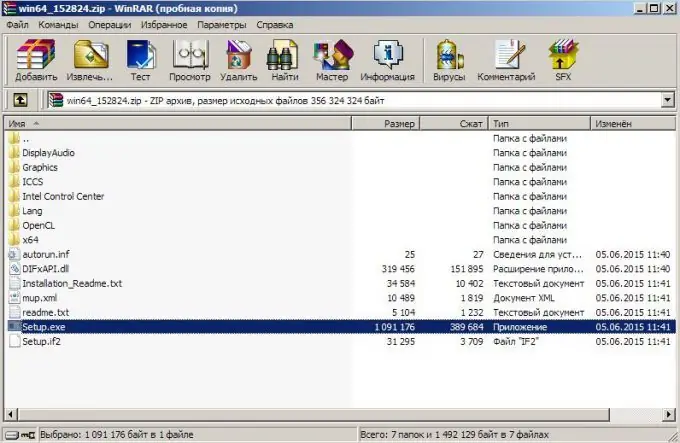
ደረጃ 7
አሁን እጅግ በጣም ያልተጠበቀ እንቅስቃሴን ማለትም ማያ ገጽ ማንሻን ለመፍጠር ማመልከት አለብዎት ፡፡ ይህንን ለማድረግ ወደ "የቁጥጥር ፓነል" -> "ማያ" -> "ማያ ጥራት" -> "ብዙ ማያ ገጾች" ይሂዱ እና በተቆልቋዩ ምናሌ ውስጥ "እነዚህን ማያ ገጾች ያባዙ" ን ይምረጡ። ተግብር የሚለውን ጠቅ ያድርጉ. የእርስዎ ኦኤስ (OS) ሁለተኛው ማያ ገጹን እንደ ዋናው እንዲገልፅ ቢፈቅድ ጥሩ ነው ፣ ካልሆነ ግን “እሺ” ን ጠቅ ያድርጉ እና የመቆጣጠሪያ ፓነሉን ይዝጉ ፡፡
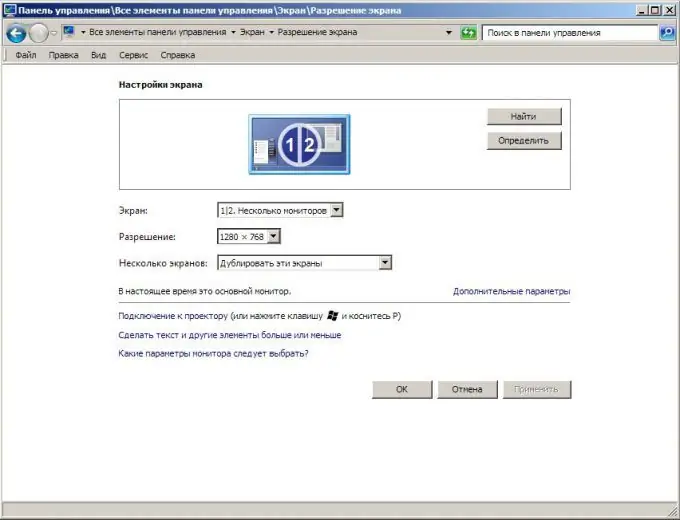
ደረጃ 8
በዴስክቶፕ ላይ እና በሚታየው ምናሌ ውስጥ በቀኝ ጠቅ ያድርጉ ፣ “ግራፊክስ ባህሪያትን …” ን ይምረጡ ፣ በዚህም “ኢንቴል ግራፊክስ እና ሚዲያ መቆጣጠሪያ ፓነል (አር)” ብለው ይጠሩ ፡፡ በ "ውቅረት ሁኔታ" ውስጥ ይክፈቱት።

ደረጃ 9
ሁለት ማሳያዎችን የሚያዩበት መስኮት ይከፈታል ፣ አንደኛው በነባሪነት “የተቀናጀ ማሳያ” ይባላል ፣ እና የማደስ መጠኑ ከ 60 Hz መብለጥ አይችልም። “ሞኒተር” የተባለውን ይምረጡ እና “ቀጣይ” ን ጠቅ ያድርጉ።
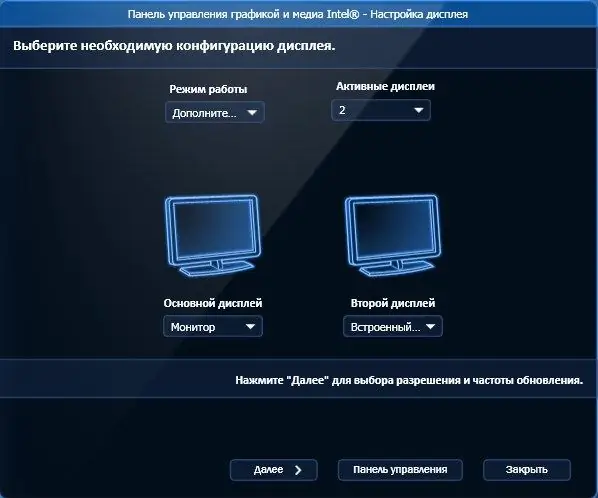
ደረጃ 10
የተጨማሪ ተቆጣጣሪው የማደስ መጠን ቢያንስ እስከ 120 Hz ሊጨምር ይችላል ፣ ነገር ግን ይህ የማያ ገጹን ጥራት በከፍተኛ ሁኔታ ማቃለል ይኖርበታል። ረዘም ላለ ጊዜ ጥቅም ላይ በሚውልበት ጊዜ 85 ኤችዝ ለዓይኖች መደበኛ ደህንነት ከበቂ በላይ ነው ፣ ግን የማያ ገጹ ጥራት አሁንም በትንሹ መቀነስ አለበት።
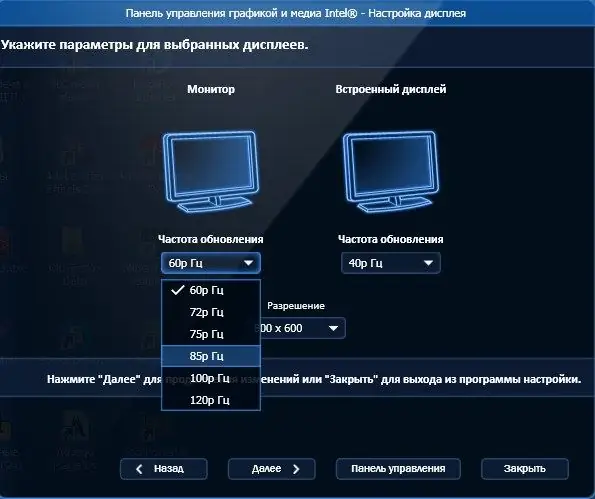
ደረጃ 11
አሁን የመቆጣጠሪያ ጥራትዎን ይምረጡ። ቁመቱን በተቻለ መጠን በፒክሴሎች ይተዉት እና ከቀደሙት መለኪያዎች ውስጥ የሰፋውን እሴት በትንሹ ይቀንሱ። ለ 15 ማያ ገጽ ፣ 1280 ፒክስል ስፋት ፍጹም ተቀባይነት ያለው እሴት ነው። አስፈላጊ-ለመሣሪያዎችዎ ተቀባይነት የሌለው ድግግሞሽ / ጥራት ውህድን ከመረጡ ሁሉም ቅንብሮች በራስ-ሰር ዳግም እንዲጀመሩ ይደረጋል።
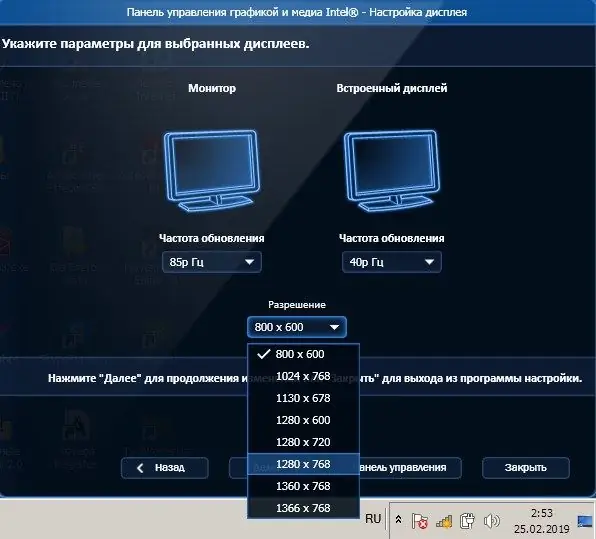
ደረጃ 12
“ቀጣይ” ን ጠቅ ያድርጉ ፣ ለውጦቹ ተፈጻሚ ይሆናሉ እና የመጨረሻው የሞኒተር ማዋቀር መስኮት ይታያል። በአዲሶቹ መለኪያዎች እርካዎ ከሆኑ “ዝጋ” ን ጠቅ ያድርጉ። ካልሆነ ከዚያ “ይህንን ማዋቀር ፕሮግራም እንደገና ያስጀምሩ” ቁልፍን ጠቅ ያድርጉ እና ለእርስዎ በጣም የሚስማማዎትን ድግግሞሽ / ጥራት ጥምረት ለማግኘት ይሞክሩ።
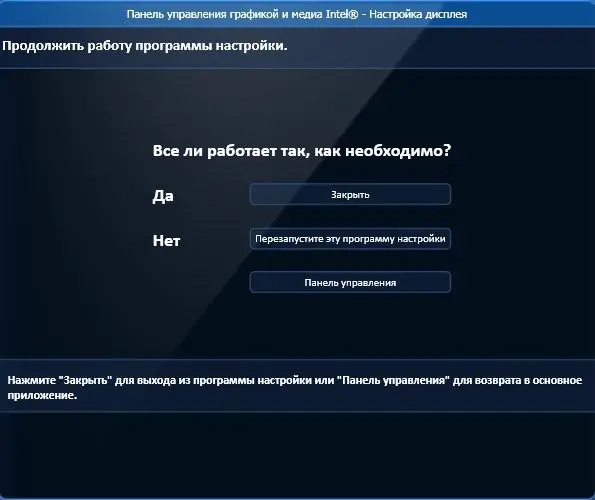
ደረጃ 13
የተደረጉትን ለውጦች ለማስቀመጥ በደረጃ 8 ላይ የተገለጸውን ዘዴ በመጠቀም እንደገና ወደ ማዋቀር ፕሮግራሙ ይደውሉ አሁን “የላቁ ሁናቴ” የሚለውን ንጥል ይምረጡ እና እሺን ጠቅ ያድርጉ ፡፡ "ብዙ ማሳያዎችን" የሚለውን ንጥል ይምረጡ እና በ “ኦፕሬቲንግ ሞድ” ፣ “ዋና ማሳያ” እና “ሁለተኛ ማሳያ” መስኮቶች ውስጥ ያሉት እሴቶች ከዚህ በታች ባለው ሥዕል እንደተዘጋጁ ያረጋግጡ ፡፡ በላይኛው ምናሌ ውስጥ "አስቀምጥ" ላይ ጠቅ ያድርጉ እና ለተፈጠረው መገለጫ የራስዎን ስም ይስጡ።







